
Översikt: Den här bloggen beskrivs med fullständig detalj om varför Omegle visar fel när du ansluter till servern. Du kan enkelt fixa Omegle-fel när du ansluter till servern genom att följa de listade lösningarna i den här bloggen.
Förutom detta kommer du också att få svar på alla de vanligaste frågorna relaterade till Omegle.
Vad är Omegle?
Omegle är en populär webbplats som erbjuder gratis chattmöjligheter online. Det låter dig paras ihop med slumpmässiga främlingar utan att göra något register. Du kan kommunicera med vem som helst genom video- eller röstchatt eller genom att skicka textmeddelanden.
Den här tjänsten gör den slumpmässiga sammankopplingen av användare i "en-mot-en" -chatsessionerna. I spionläget kan vem som helst chatta anonymt genom att använda namn som "Du", "Stranger 1" eller "Stranger 2" etc.
Därför är det inte så svårt att gissa varför Omegle är så lockande.
Vad orsakar Omegle-fel vid anslutning till server?
Tja, det finns flera faktorer som är ansvariga för detta Omegle- fel när du ansluter till servern. Här har jag listat några vanligaste så ta en titt på dem:
- Din IP-adress är antingen avstängd eller förbjuden av Omegle och det är därför du står inför ett fel när du ansluter till servern.
- Omegle genomgår något problem på serversidan som du inte kan göra någonting för.
- Ditt system eller internetleverantör blockerar Omegle-anslutningen.
- En konfigurationsinställning är föråldrad i din PC eller webbläsare.
- En annan bov kan vara de ackumulerade webbläsardata på din dator som antingen ofta skapas av flash-plugin eller webbplatser.
Hur fixar jag Omegle-fel när jag ansluter till servern?
Prova följande listade lösningar för att fixa Omegle som inte fungerar eller ansluter till serverproblem .
Innehållsförteckning
1# Reparera korrupta systemfiler
Omegle misslyckas med att ansluta till servern när några korrupta och saknade systemfiler finns på din PC. För att reparera korrupta systemfiler eller någon form av PC-problem rekommenderas du att använda PC Repair Tool .
Detta verktyg skannar hela din dator för att ta reda på de faktiska orsakerna till problemet. Det kommer också att öka din dators prestanda.
Använd detta avancerade verktyg för att enkelt bli av med Windows-fel och problem . Detta verktyg kan fixa BSOD-fel, uppdateringsfel, DLL-fel, webbläsarfel, reparera registerposter, etc. med bara några klick.
Skaffa PC Repair Tool för att göra din PC felfri
2# Prova att använda Omegle på en annan enhet
Försök först att fixa Omegle-fel när du ansluter till servern med det enkla tillvägagångssättet som att du kan använda Omegle på någon annan enhet.
Om du har någon annan Internet-aktiverad enhet, försök att köra Omegle -webbplatsen på den enheten.
Det kommer att klara en sak om du får detta Omegle-anslutningsfel till server på grund av enhetsproblemet eller har något annat problem.
3# Spola DNS
Om Omegle inte kan ansluta till servern på grund av ett nätverksanslutningsproblem kan du åtgärda detta genom att använda uppsättningen kommandon i kommandotolksfönstret för att tömma DNS.
Så här är stegen du måste följa för att återskapa IP- och DNS-inställningarna.
- Gå till startmenyn och skriv "cmd" i sökrutan . Tryck på enter för att göra en sökning. Efter att ha fått sökresultatet för att välja den första posten dvs kommandotolken.
- Högerklicka nu på den och välj sedan från snabbmenyn "Kör som administratör"
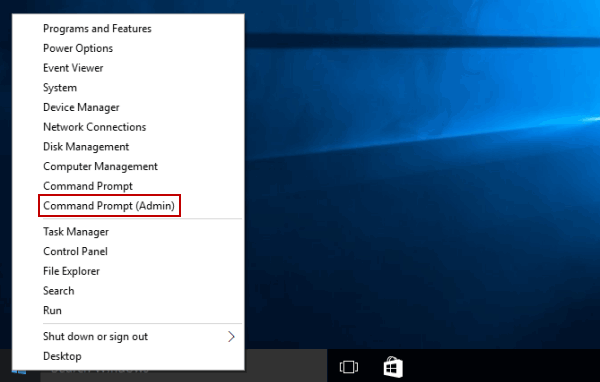
- I det öppnade kommandotolksfönstret måste du skriva kommandot nedan och glöm inte att trycka på enter efter varje enskilt kommando.
- ipconfig/flushdns
- ipconfig/release
- ipconfig/release6
- ipconfig/renew
- När processen har slutförts kommer du att få meddelandet "Operation slutförd framgångsrikt".
- Försök nu att öppna Omegle igen i din webbläsare och kontrollera om " Omegle Error Connecting to server" fortfarande kvarstår.
4# Använd tillförlitlig VPN för att öppna Omegle
Många användare tycker att rapporter om att använda ett VPN för att öppna Omegle-webbplatsen eller för att bli avstängd från Omegle och det fungerade faktiskt.
Det finns olika VPN-tjänster tillgängliga online som PIA, ExpressVPN, CyberGhost. Men försök att använda en pålitlig VPN som inte blockeras av Omegle. Så se bara till att du kommer att göra rätt val av VPN-verktyg för att utföra denna uppgift.
Obs: Att använda VPN är ganska knepigt och även begränsat i vissa länder så det är bättre om du rådgör med din nätverksleverantör innan du använder VPN för att öppna Omegle.
Skaffa ExpressVPN för att öppna Omegla utan begränsningar
5# Ta bort Flash Player-cachedata
Om du tar bort webbläsardata från Flash kommer felet att lösa Omegle-anslutningsfelet. Denna uppgift att radera kan göras via din webbläsare och efter att du har gjort detta kommer ditt problem med Omegle att använda Flash i stort sett att lätt lösas.
- Stäng dina öppnade webbläsarfönster.
- Öppna din Flash Player-kontrollpanel.
- Välj nu fliken Lagring och klicka på "Ta bort alla ..."
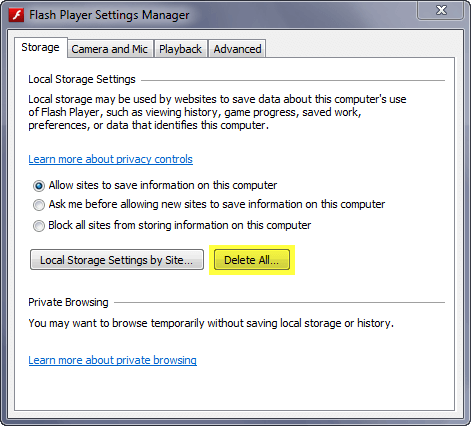
- Gör bekräftelse genom att sätta en bock över " Ta bort alla webbplatsdata och inställningar"
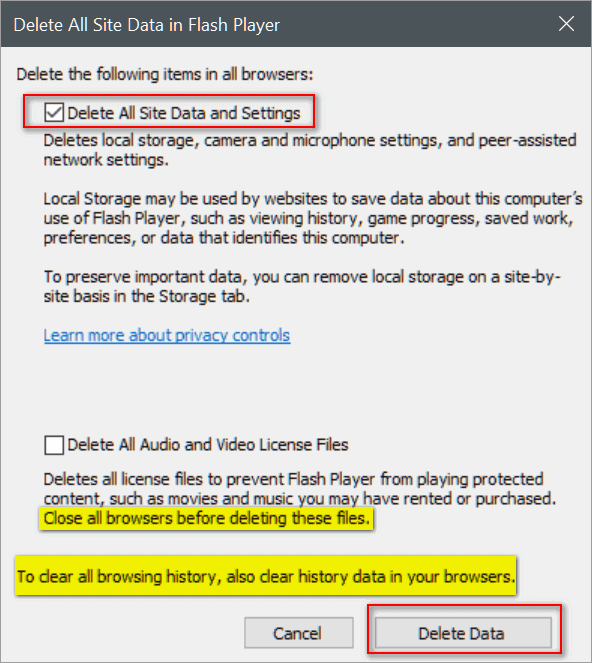
- Tryck sedan på knappen "Ta bort data" .
- Därefter har din flashcache-data rensats och sedan måste du starta om din webbläsare.
6# Ta bort alla webbläsares cookies
När en viss webbplats inte laddas kan detta problem enkelt lösas genom att ta bort alla webbläsarcookies.
Detta kommer också att förbättra din surfupplevelse och du kommer att kunna besöka din Omegle-webbplats igen.
Google Chrome:
- Tryck på de 3 vertikala prickarna i det övre högra hörnet av webbläsaren.
- Välj nu "Fler verktyg " och sedan "Rensa webbinformation"
- Här kan du välja till vilket tidsintervall du vill radera data. Så välj det enligt dina krav.
- Du kan också välja vilken typ av data du vill radera. Här får du de 3 alternativen
-
- Sökhistorik
- Cookies och annan webbplatsdata
- Cachade bilder och filer
- Efter att ha gjort ett urval av tidsperiod och typ av data tryck på "rensa data"
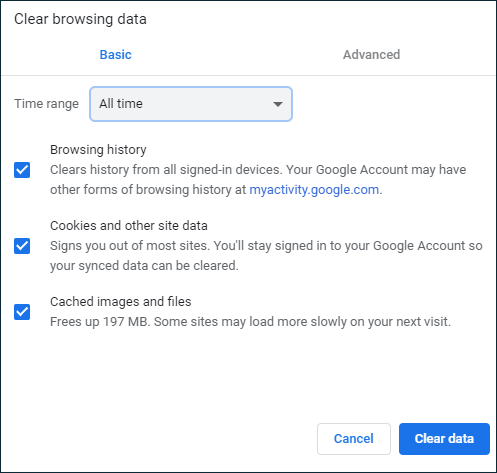
Mozilla Firefox:
- Öppna din Mozilla Firefox-webbläsare och tryck sedan till den biblioteksliknande ikonen som finns i det övre högra hörnet av webbläsarens fönster.
- Sök efter historiken > Rensa senaste historik
- I det öppnade rensa fönstret för senaste historik, tryck på piltecknet som finns bredvid tidsintervallet Välj alternativet "allt" i den öppnade rullgardinsmenyn.
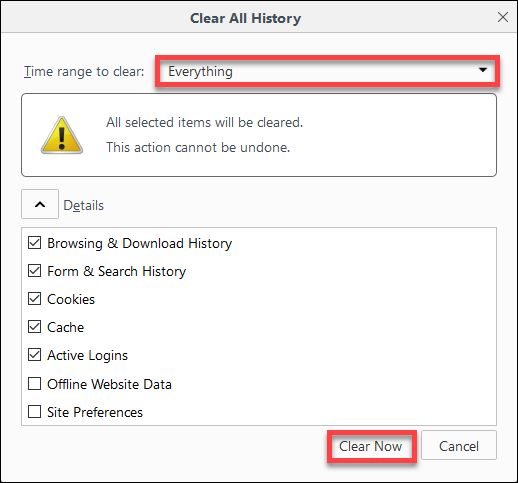
- Välj även vilken typ av data du vill radera såsom surf- och nedladdningshistorik, cache, cookies etc.
- Efter fullständigt val tryck på ok -knappen för att rensa webbläsarcookies.
Starta nu om din webbläsare och försök igen att öppna Omegle-webbplatsen.
7# Starta om ditt modem/router
Om du får Omegle-anslutningsfelet till servern på grund av ett problem med nätverksanslutning, kommer omstart av modemet/routern definitivt att lösa problemet.
Koppla omedelbart ur modemet eller routern i några minuter och anslut sedan tillbaka.
Om du har möjligheten till dynamisk IP kan du få en ny IP-adress om du startar om din router. Dessutom beror det på prenumerationen.
Detta kommer att ta tid, så du måste vänta tills anslutningen återupprättas; främst när du använder dubbel-NAT-konfigurationen.
Vanliga frågor: Lär dig mer om Omegle
1 - Är Omegle säkert?
Ja, Omegle är säkert eller så kan du säga att det är mindre farligt än videoappar. Men dela ändå inte någon av dina personliga detaljer med någon förrän du uppnår fullständigt förtroende.
Kom alltid ihåg en sak som Omegle hjälper dig att få kontakt med slumpmässiga användare över hela världen. Så det är ganska uppenbart att få vuxet innehåll, stötande språk eller sårande uttalanden.
2 - Vilket VPN fungerar på Omegle?
ExpressVPN — Denna VPN-tjänst är ganska dyr men den kommer med blixtsnabb hastighet och naturligtvis ingen loggpolicy. Den erbjuder också en 30-dagars pengarna-tillbaka-garanti. Så du kan returnera den och få pengarna tillbaka om du inte tycker att tjänsten är till hjälp för dig.
CyberGhost — Det ger ett stort servernätverk och komplett skydd över Wi-Fi. Men den har ett långsamt skrivbordsgränssnitt.
Privat internetåtkomst — Denna VPN-tjänst erbjuder pålitliga serveranslutningar med AES-kryptering. Men rullgardinsmenyn för denna tjänst är dess långsamma kundservicesvar.
3 - Varför förbjuder Omegle människor?
Tja, det kan finnas olika orsaker bakom Omegle-felet när du ansluter till serverförbud. Låt oss veta om var och en av dem:
- Omegle Ban Folk när de bryter mot policyn genom rasism, dela nakenbilder eller visar kränkande beteende på denna plattform.
- Någon annan har anmält mot dig då blir du också bannad på Omegle.
- Om du inte har gjort något fel men ändå är avstängd, ta en titt på Omegles villkor och sekretesspolicy .
- Anta att om din ålder är under 13 så får du absolut inte komma åt denna webbplats. Om du är under 18 år behöver du din vårdnadshavares tillstånd.
- I vissa länder som Turkiet, Förenade Arabemiraten, Kina, Pakistan, Qatar är tillgång till Omegles webbplats förbjuden. Så detta kan vara anledningen till att du inte kan komma åt den.
4 - Hur länge varar omegleförbudet?
Omegleförbud varar i 1 vecka eller 4 månader. Dessutom beror detta på överträdelsen av förbudspolicyn.
Bortsett från detta blir den grova gärningsmannen också permanent avstängd från Omegles webbplats.
5 - Är det lagligt att använda Omegle med ett VPN?
Ja, det är lagligt att komma åt Omegle-webbplatsen med ett VPN. Varning: VPN hjälper dig att hålla din identitet anonym online men det tillåter dig inte att göra olagliga saker.
Anta att om någon använder VPN för att trakassera någon så är det ett brott och VPN-leverantören kommer att vidta rättsliga åtgärder mot den personen.
6 - Vilka länder blockerar omegle?
Länder som blockerar VoIP-tjänster som WhatsApp, FaceTime och skype kommer också att blockera åtkomst till Omegle.
Anledningen till att blockera Omegle i många länder är ganska enkel. Eftersom dessa typer av plattformar ger användare att enkelt kommunicera med vem som helst runt om i världen och det inte är möjligt för regeringen att övervaka allt. Sålunda har de lagt en bannlyst över dess användning i deras land.
Följande är platserna där Omegle har blockerat Kina, Förenade Arabemiraten, Libyen, Jordanien, Oman och Qatar.
7 - Hur blir du avstängd från Omegle?
Det finns inget alternativ att kontakta Omegle direkt, så du kan inte ens begära att någon av dess anställda avbryter dig.
Det finns ingen kontaktinformation, oövervakade chattar spåras inte. Medan de övervakade chattarna också spåras av alla människor är de helt maskinbaserade.
Slutgiltiga tankar:
Om du är ett stort fan av Omegle så är problemet med att ansluta till servern ganska frustrerande och en besvikelse också.
Men efter att ha läst det här inlägget vet ni alla hur man fixar Omegle-fel vid anslutning till servermeddelande .
Lycka till..!
8# Starta om din router
Om du fortfarande inte kan ansluta till en ny Omegle-chatt kan det vara en bra idé att försöka starta om din router genom att stänga av enheten i 10 sekunder och sedan slå på den igen. Många gånger är detta allt du behöver göra för att få din internetanslutning på rätt spår igen. Om anslutningsproblemen kvarstår, försök att vänta eller kontakta din internetleverantör (IPS) för att få mer information om ett eventuellt avbrott i ditt område.
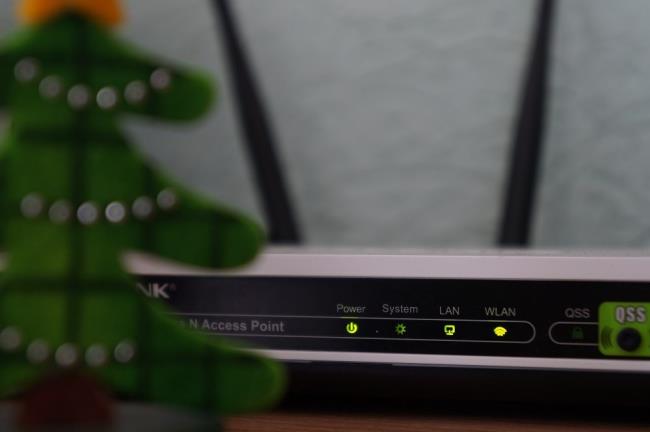


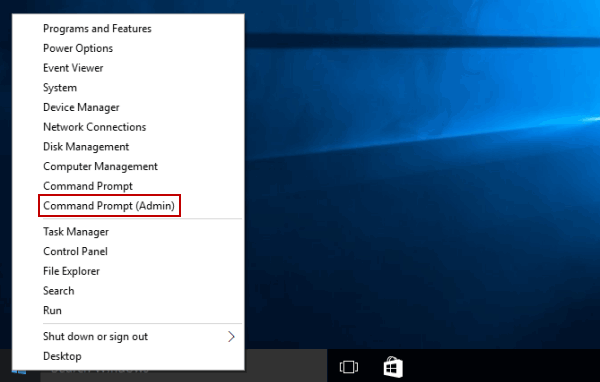
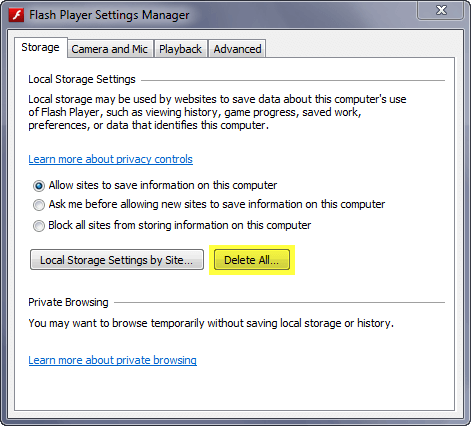
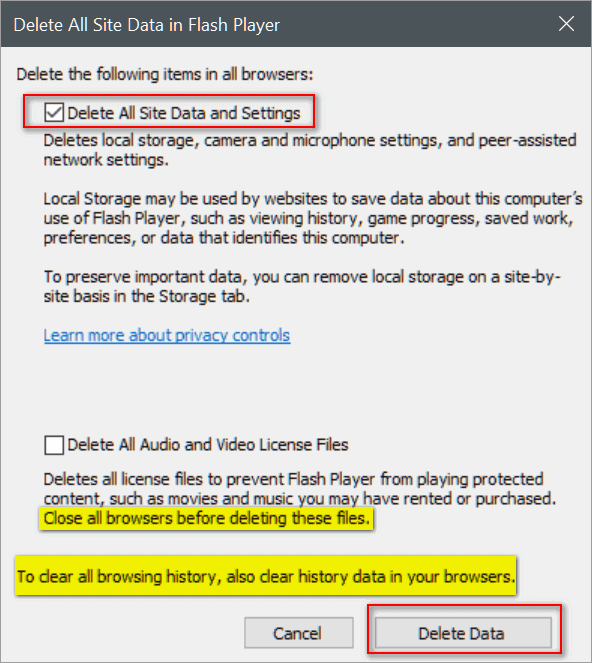
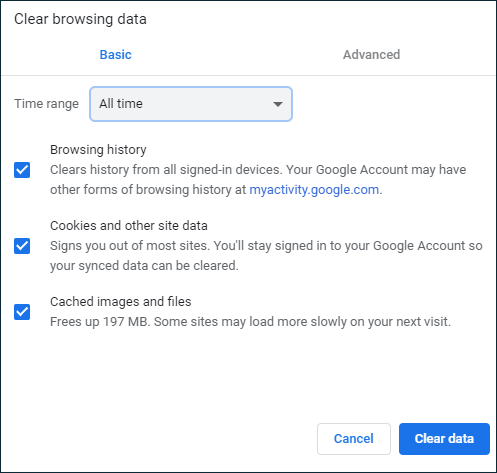
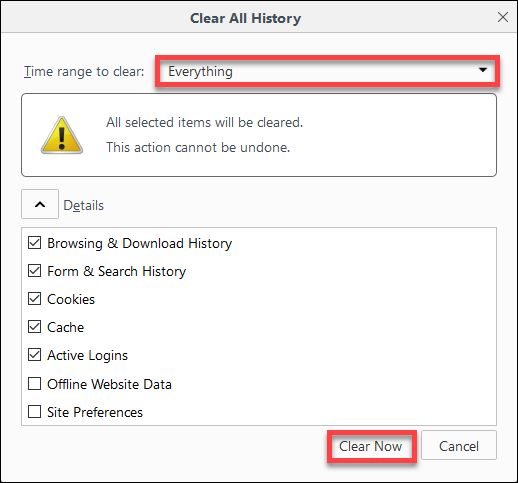
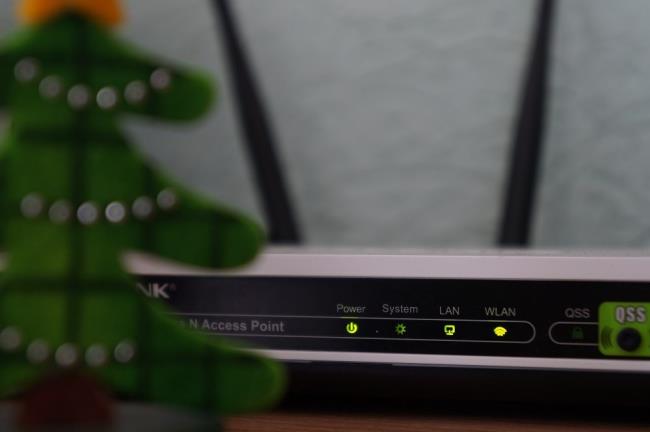



![[100% löst] Hur åtgärdar jag meddelandet Fel vid utskrift i Windows 10? [100% löst] Hur åtgärdar jag meddelandet Fel vid utskrift i Windows 10?](https://img2.luckytemplates.com/resources1/images2/image-9322-0408150406327.png)




![FIXAT: Skrivare i feltillstånd [HP, Canon, Epson, Zebra & Brother] FIXAT: Skrivare i feltillstånd [HP, Canon, Epson, Zebra & Brother]](https://img2.luckytemplates.com/resources1/images2/image-1874-0408150757336.png)